Apple製品同士のiPadとiPhone。同時に両方所持している人は多いと思います。同じiOSデバイスとして、連携の姿勢を取って使いたいと思う方も、きっと少なくはないはずです。例えば、iPadとiPhoneで同じ写真を見る、または、同じアプリを使うなどなど。ざっとまとめてみますと、主に以下の種類の連携があります。
・iPhoneとiPadの同期
・ファイルの共有
・アプリの同期
・AirDropの利用
・Macとの連動
全部お話すると長文になりますので、今回はファイルの連携を重点的にまとめます。また、AirDropの利用は本サイト内のブログに関連の記事がありますので、そちらを御覧ください。今回は、iPhoneとiPadの連携に、「FonePaw iOS転送」というソフトを使います。便利に様々なファイルをiPhoneとiPadの間に移動できますので、おすすめです。
Windows Version DownloadMac Version Download
iPadとiPhoneを便利に連携する方法
「FonePaw iOS転送」をインストール
「FonePaw iOS転送」は、パソコンで利用するソフトです。Windows・Macに対応し、iPhoneとiPadの殆どのモデルに対応する超便利ツール。今回の連携術は、「FonePaw iOS転送」のインストールから始まります。ソフトをインストール後、iPhoneとiPadを同時にパソコンと接続します。
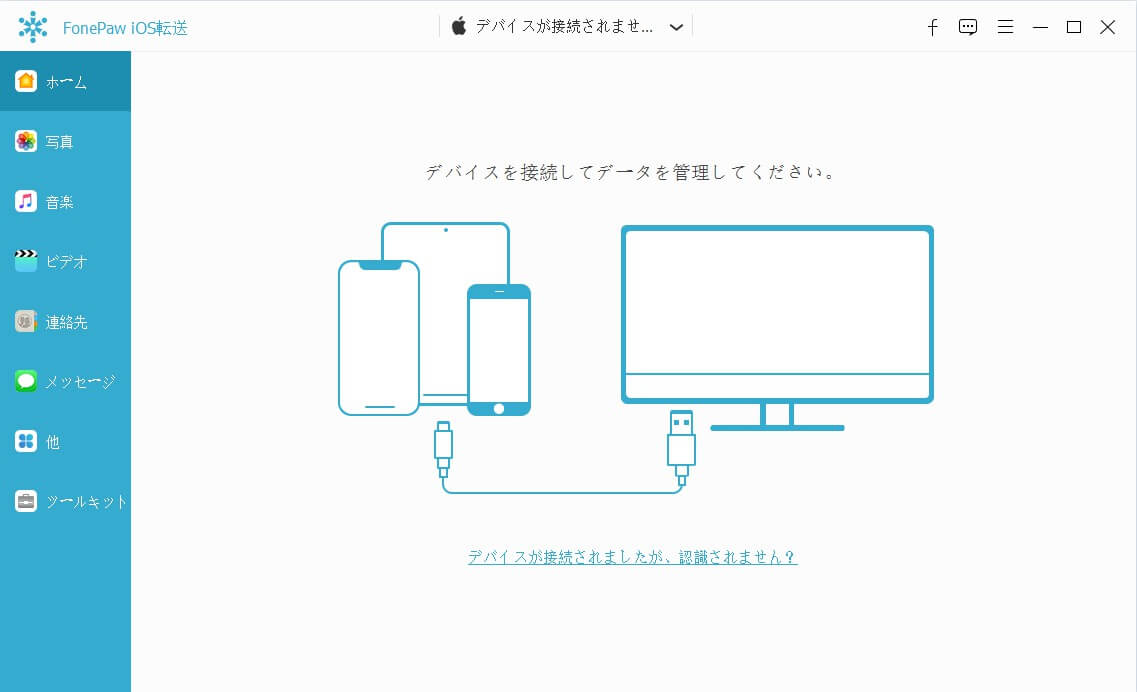
連携術その一:写真
iPhoneの写真を、iPadの大画面で見ることができます。「写真」のメニューをクリックし、iPadと連携したい写真を選択します。そして、「エクスポート」のボタンから、iPadのデバイス名をクリックします。そうすればiPhoneの写真をiPadに共有でき、逆にiPadからも写真をiPhoneへエクスポートできます。
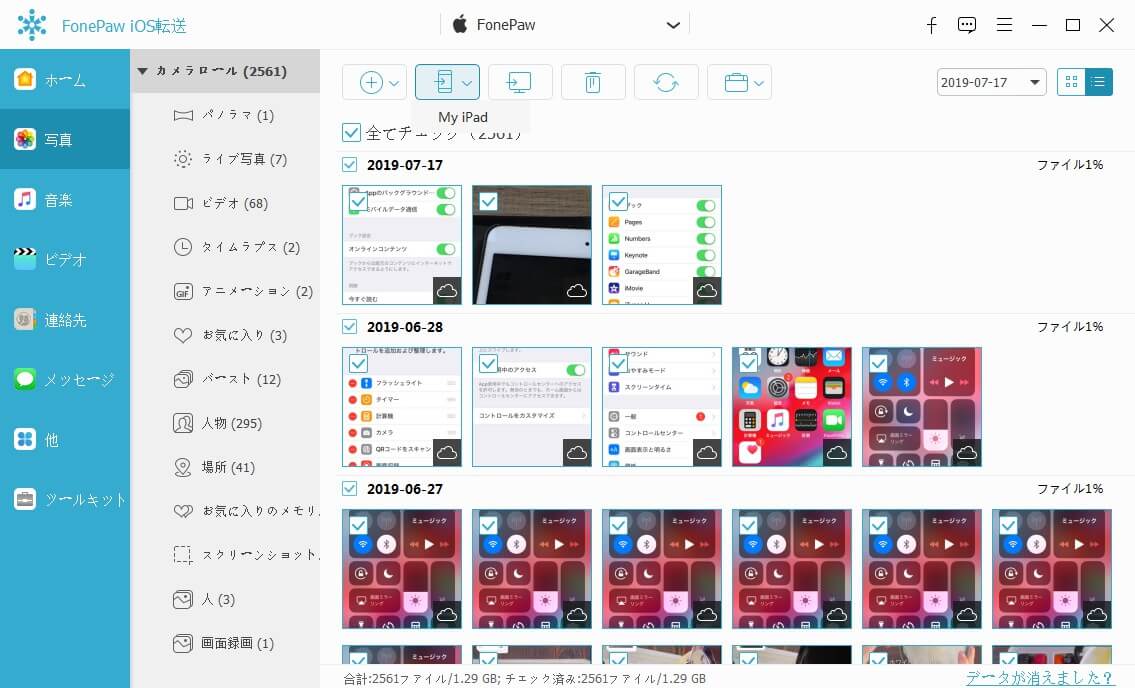
連携術その二:音楽やビデオ
「メディア」の項目から、様々なファイルを連携できます。音楽、ビデオ、iBooksのPDF、テレビ番組、ミュージック・ビデオ、Podcast、iTunes U、着信音、オーディオブックスを二つのデバイスの間に連携可能。同じく、「エクスポート」→「デバイス名」で簡単にファイルを飛ばせます。
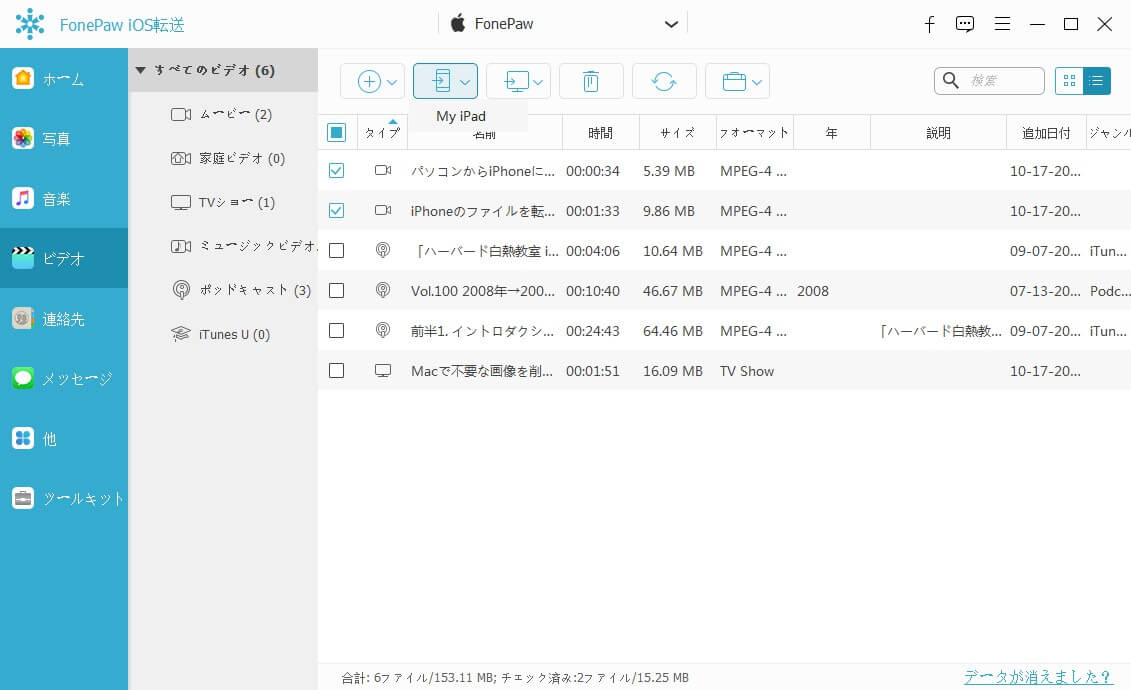
連携術その三:プレイリスト
iPhoneのプレイリストをiPadに使います!そのまま連携すれば作り直す必要もありません!「プレイリスト」のメニューから連携したいプレイリストを選択し、エクスポートさせます。
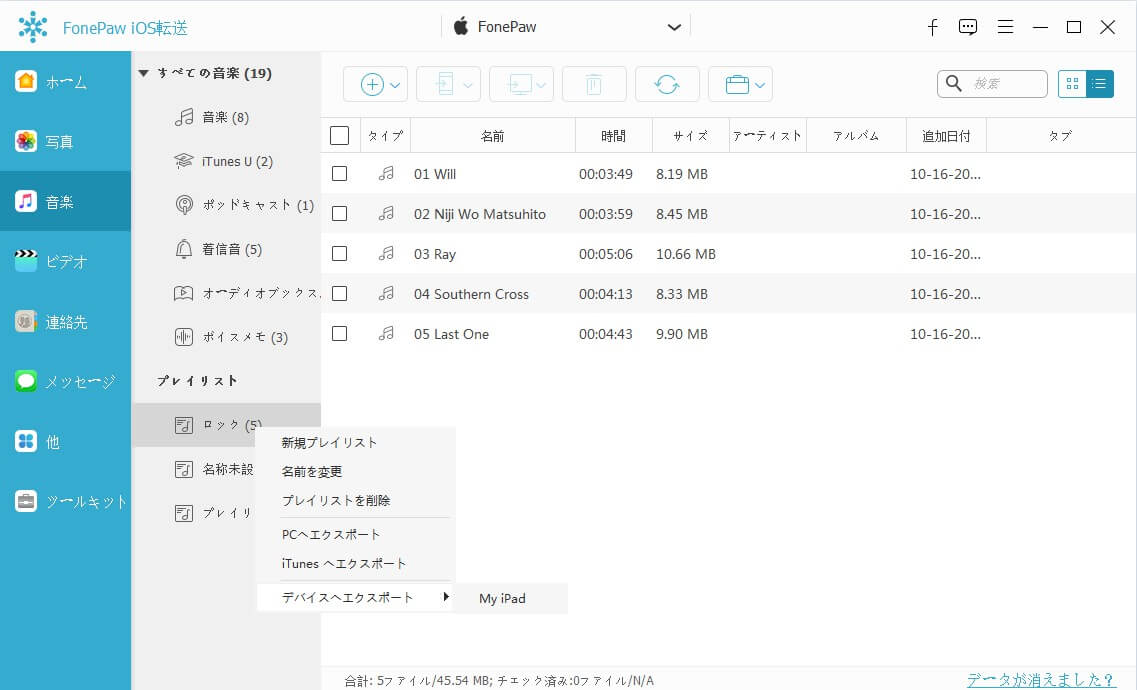
連携術その四:連絡先
iPadは電話ができないとは言え、メールアドレスなどの連絡先データを利用する場合もあります。「連絡先」→「インポート/エクスポート」のボタンで、選択した特定の連絡先を共有できます。
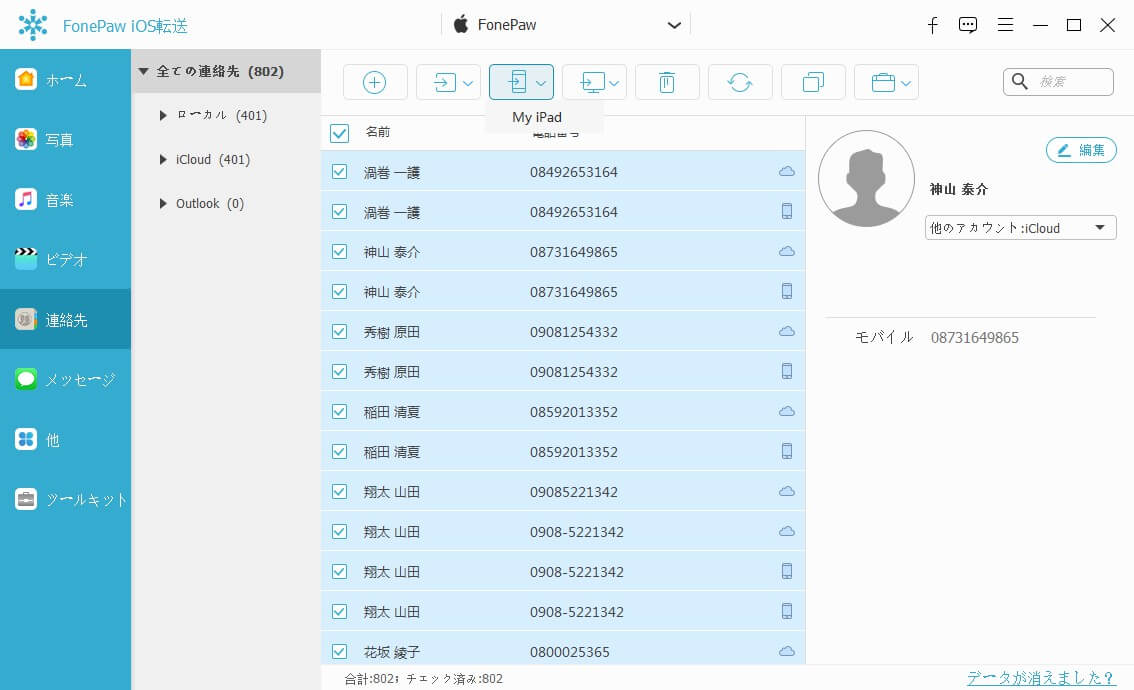
iPhoneとiPadのアプリの連携について
アプリは、それぞれ状況が違いますので、使用しているアプリの公式サイトで確認するのが、一番妥当且つ確実です。ただし、もしLINEなどのアプリを複数のiOSデバイスで連携を取りたいのなら、それらのデバイスで同じAppleIDを使うのが無難です。購入コンテンツもAppleIDで連携を取っているものがありますので、連携を取りたいiPhoneとiPadは同じAppleIDを使いましょう。
 オンラインPDF圧縮
オンラインPDF圧縮 オンラインPDF圧縮
オンラインPDF圧縮


